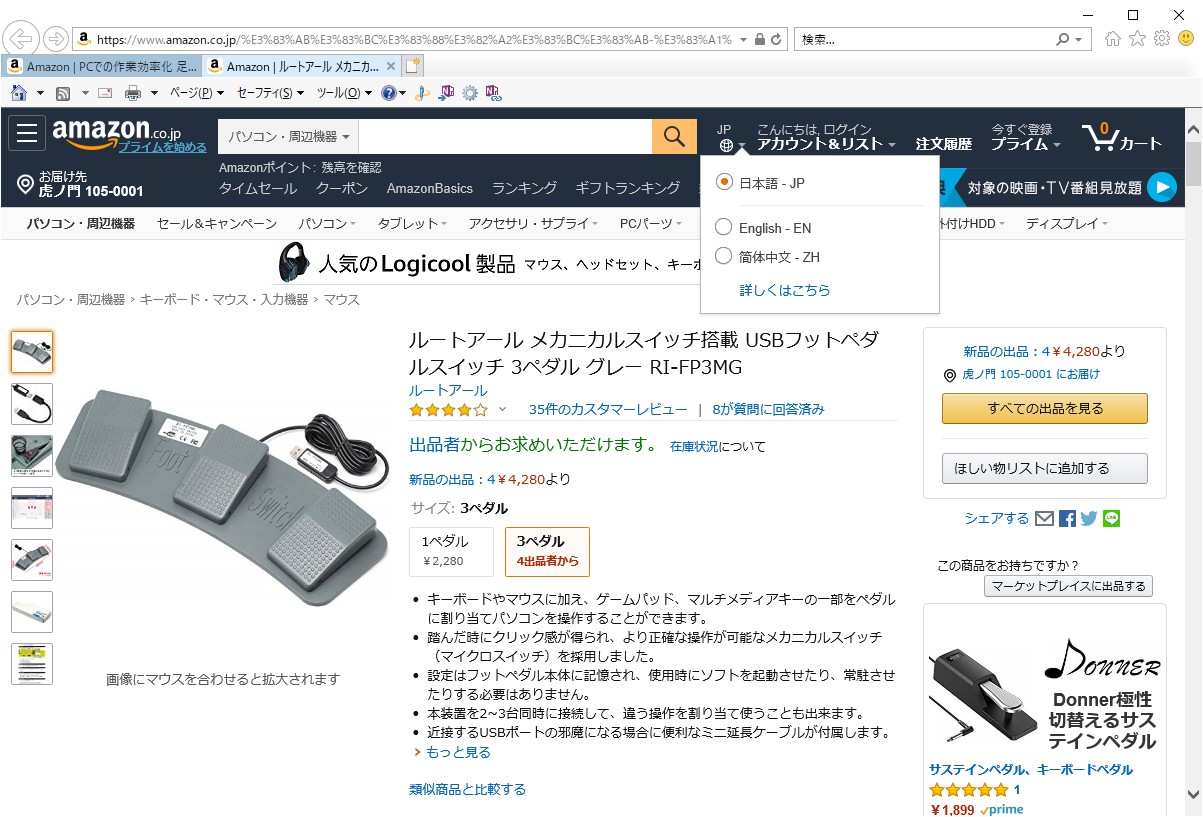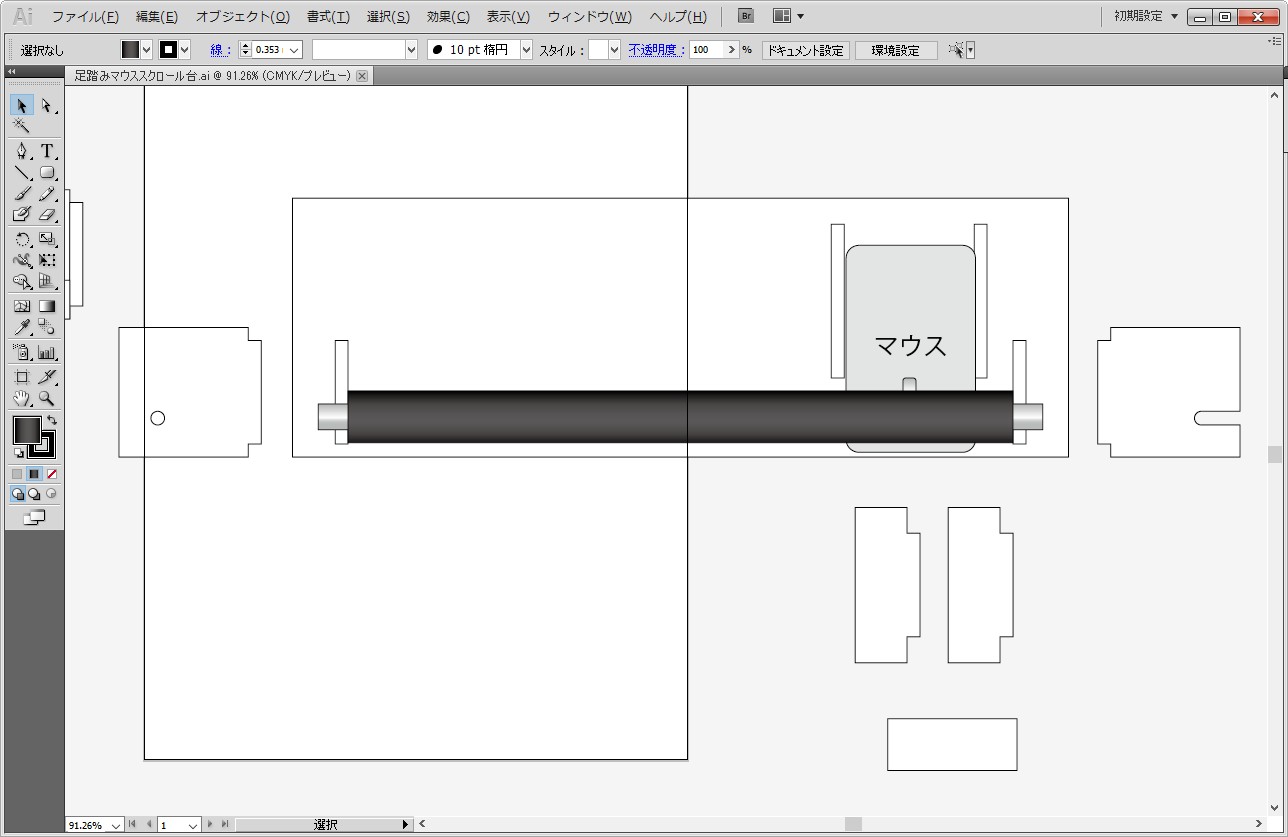先日「BACK」(戻る)のボタンをフットペダルで押せるようにした紹介の続きで、今回はさらに残り3個を追加した内容となります。
先日「BACK」(戻る)のボタンをフットペダルで押せるようにした紹介の続きで、今回はさらに残り3個を追加した内容となります。
 こちらはエレコムの有線マウスで、左クリックボタンを押しっぱなしにしていると途中で解除されてしまうという、一見大したことは無さそうですがマウスとしては致命的な不具合が出てしまった製品(廃棄物)です。使えなくは無い(?)という事で一応捨てずに工場の隅で眠っていたのですが、ようやく活躍出来る場面がやって来ました!
こちらはエレコムの有線マウスで、左クリックボタンを押しっぱなしにしていると途中で解除されてしまうという、一見大したことは無さそうですがマウスとしては致命的な不具合が出てしまった製品(廃棄物)です。使えなくは無い(?)という事で一応捨てずに工場の隅で眠っていたのですが、ようやく活躍出来る場面がやって来ました!
そういえば昔のトラックボール型だった時代のマウスも良く壊れていましたが、中に入ったゴム皮膜の球の肌触りが良すぎて、捨てられずそれだけが何個も手元に残ってしまった!なんて方も多かったのではないでしょうか。私もそうでしたが、さすがにそれらは残っていません(笑)。
マウスの不具合は、多分このマイクロスイッチの中の銅板で接点不良を起こしているだけだと思いますが、さすがに私でもそれを直して使おうとは思いませんでした。まあここまで分解していれば、接点復活剤を入れるくらいはしたかも知れませんが(ただあれってハジキの原因になると思うのでスプレータイプは使わなくなりました)。
 作業内容は先日行ったキーボードと同じで、この基盤のスイッチ部分に配線をハンダ付けして、それをフットペダルに繋ぐだけと言う事です。かなりアナログ的ですが、多分Arduinoとかラズベリーパイとかを使うより圧倒的に楽でコスト的に優れているかと思います。
作業内容は先日行ったキーボードと同じで、この基盤のスイッチ部分に配線をハンダ付けして、それをフットペダルに繋ぐだけと言う事です。かなりアナログ的ですが、多分Arduinoとかラズベリーパイとかを使うより圧倒的に楽でコスト的に優れているかと思います。
 こんな感じで、マウスの基盤とフットスイッチを配線で繋ぎました。
こんな感じで、マウスの基盤とフットスイッチを配線で繋ぎました。
当初考えていたキーとは全く違いますが、うちの日記や社外記のようなWordpressで作られたブログを見る際、画像を拡大した後にそれを手放しで解除するのに「Esc」キーが必要だったからです。普段はマウスのカーソルを少し動かしてクリックするだけで出来る事ですが、マウスを動さずにそれを閉じるにはこうするしか無かった訳でして。
「↓」は、画面を上下するのにフットローラーでは微妙な調整が出来ない!という事に気付き(笑)、ページを一行単位でスクロールさせる為にこれを追加しました。「↑」が要らないのは、フットローラーで適当に上にスクロールさせ、行き過ぎた分をこの「↓」で少しだけ下げるという作戦です。これで十分、というか凄く便利です。
 さらに同じフットペダルをあと4個増やす予定で、そうなると足元はカオスな状態になってしまいますから、全部終わったらMDF板で箱でも作ってスッキリさせようと思います。
さらに同じフットペダルをあと4個増やす予定で、そうなると足元はカオスな状態になってしまいますから、全部終わったらMDF板で箱でも作ってスッキリさせようと思います。
仕事でPCを使うのはもう仕方ないとして、せめてこれで少しでも頸椎と腕が楽になれればと思っています。
しかし昔よりもPCの環境(ソフト等)がよくなって仕事効率が上がっている筈なのに、一向に時間が足りていないのは一旦何故なんでしょう・・・。